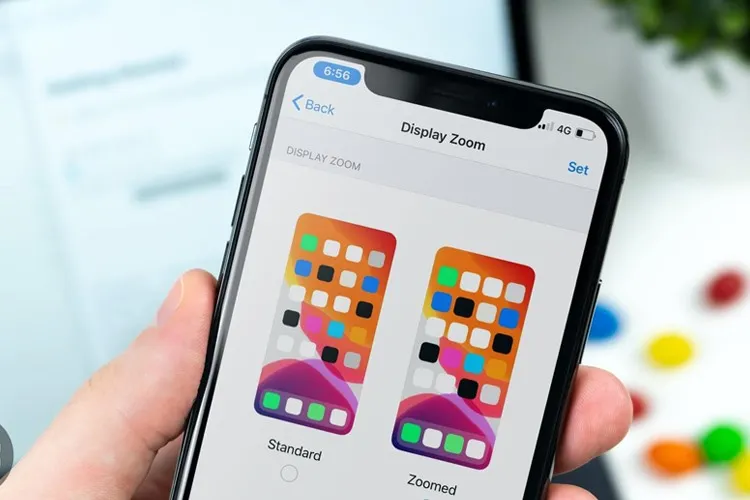Nếu bạn cảm thấy các biểu tượng và chữ mặc định trên iPhone không phù hợp với nhu cầu sử dụng. Bạn muốn phóng to màn hình trên iPhone thì phải làm sao? Mời bạn xem ngay bài viết dưới đây từ Blogkienthuc.edu.vn nhé!
Trên những chiếc điện thoại màn hình lớn như iPhone 6 Plus, iPhone 6s Plus hay iPhone 7 Plus, kích thước hiển thị mặc định trên màn hình có vẻ hơi nhỏ. Bạn có thể phóng to (zoom) toàn bộ lên theo những bước dưới đây, sẽ tận dụng tốt không gian màn hình hơn.
Bạn đang đọc: Hướng dẫn phóng to màn hình iPhone trong một nốt nhạc
Lưu ý là thủ thuật này chỉ được áp dụng trên những chiếc iPhone có màn hình từ 4,7 inch trở lên. Những chiếc iPhone màn hình nhỏ như iPhone SE hay iPhone 5s không làm được.
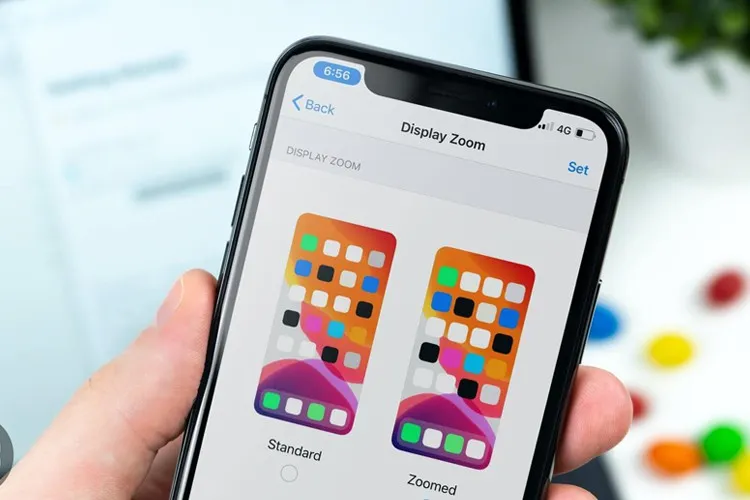
Hướng dẫn phóng to màn hình iPhone
Bước 1: Cài đặt -> Màn hình & độ sáng
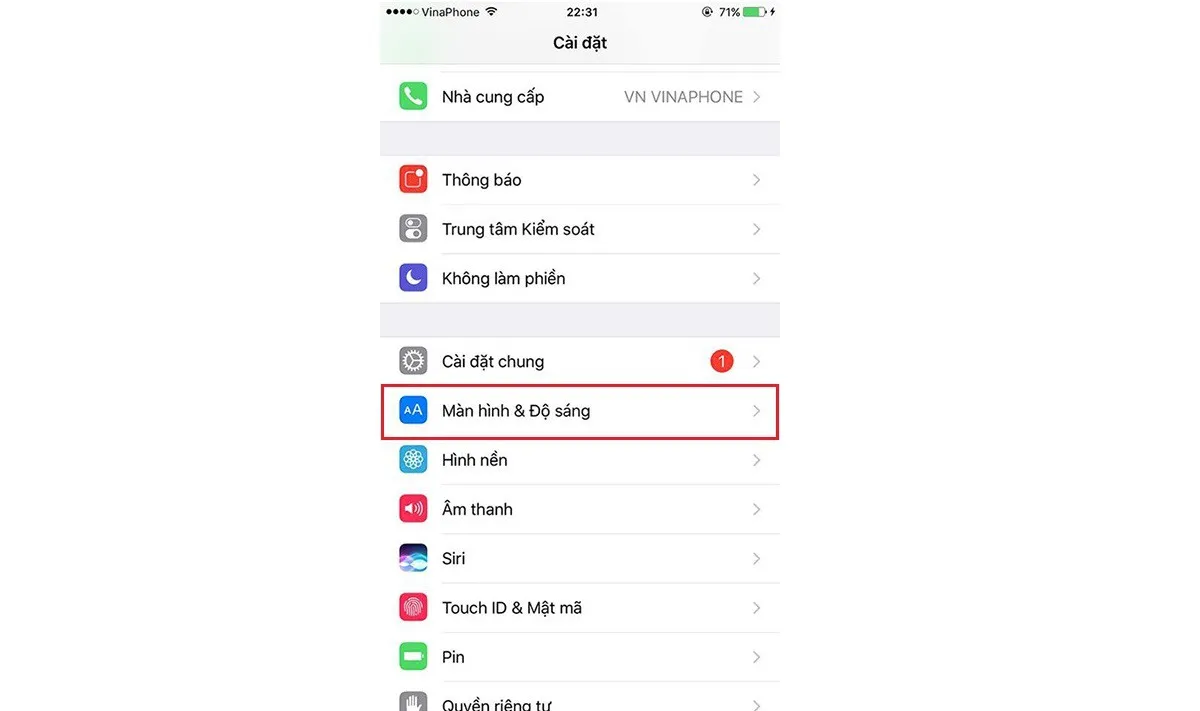
Bước 2: Chọn Xem -> chuyển sang tab Thu phóng -> Đặt
Tìm hiểu thêm: Cách kích hoạt giao diện mới của trình duyệt Chrome trên iOS: Đẹp và dễ thao tác hơn
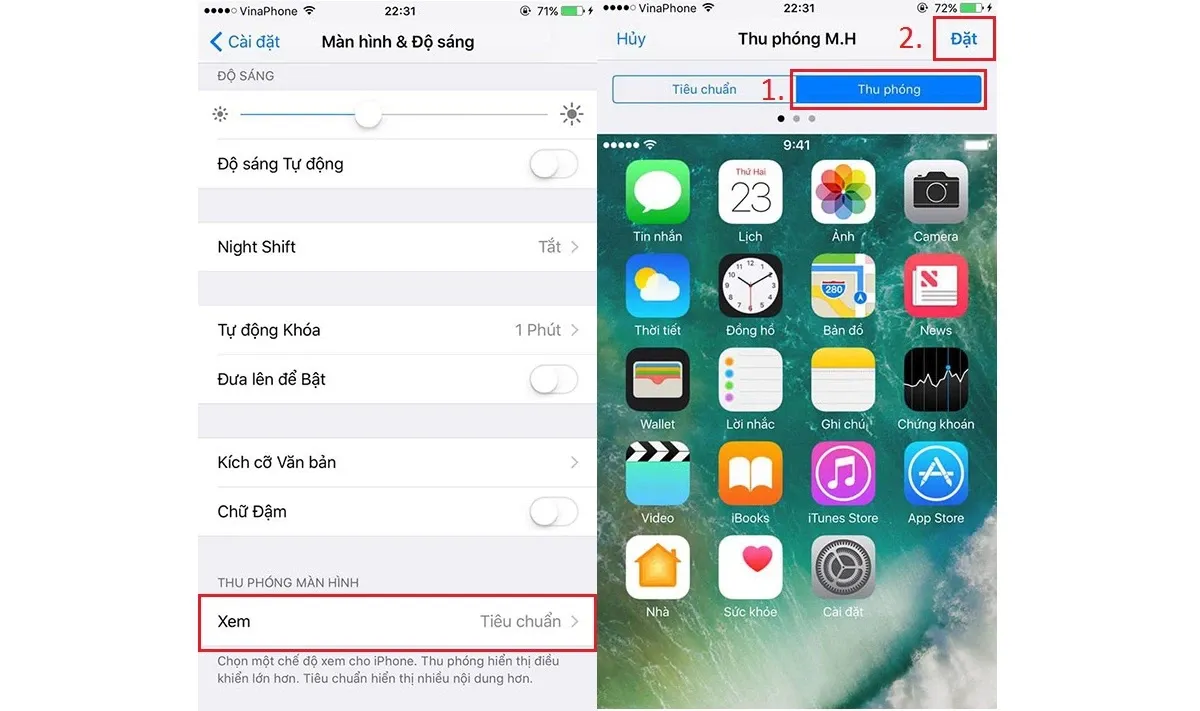
Bước 3: Chọn Dùng Thu phóng
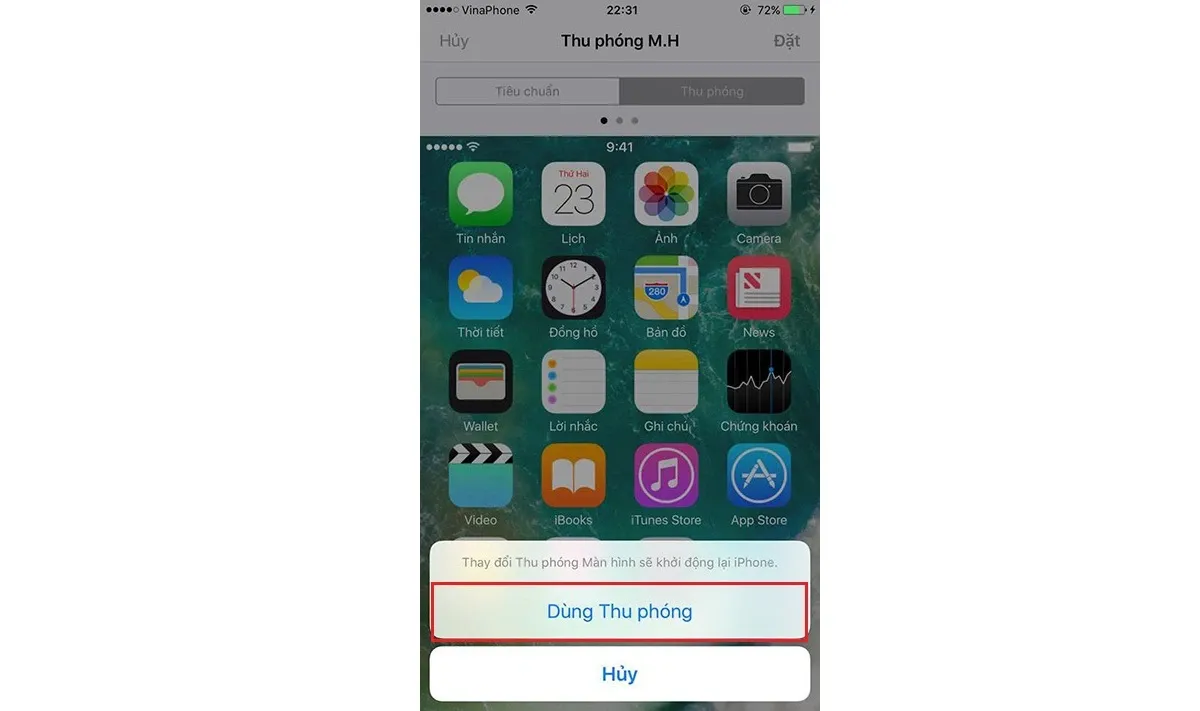
Sau đó màn hình sẽ tối đen vài giây để đổi hiển thị, tiếp đó iPhone của bạn sẽ yêu cầu được khởi động lại. Khởi động lại xong bạn sẽ ngay lập tức thấy sự khác biệt khi toàn bộ biểu tượng, phông chữ, tiêu đề đều lớn hơn trước. Điều này giúp chúng ta dễ nhìn hơn nhiều và thao tác đỡ nhầm hơn.
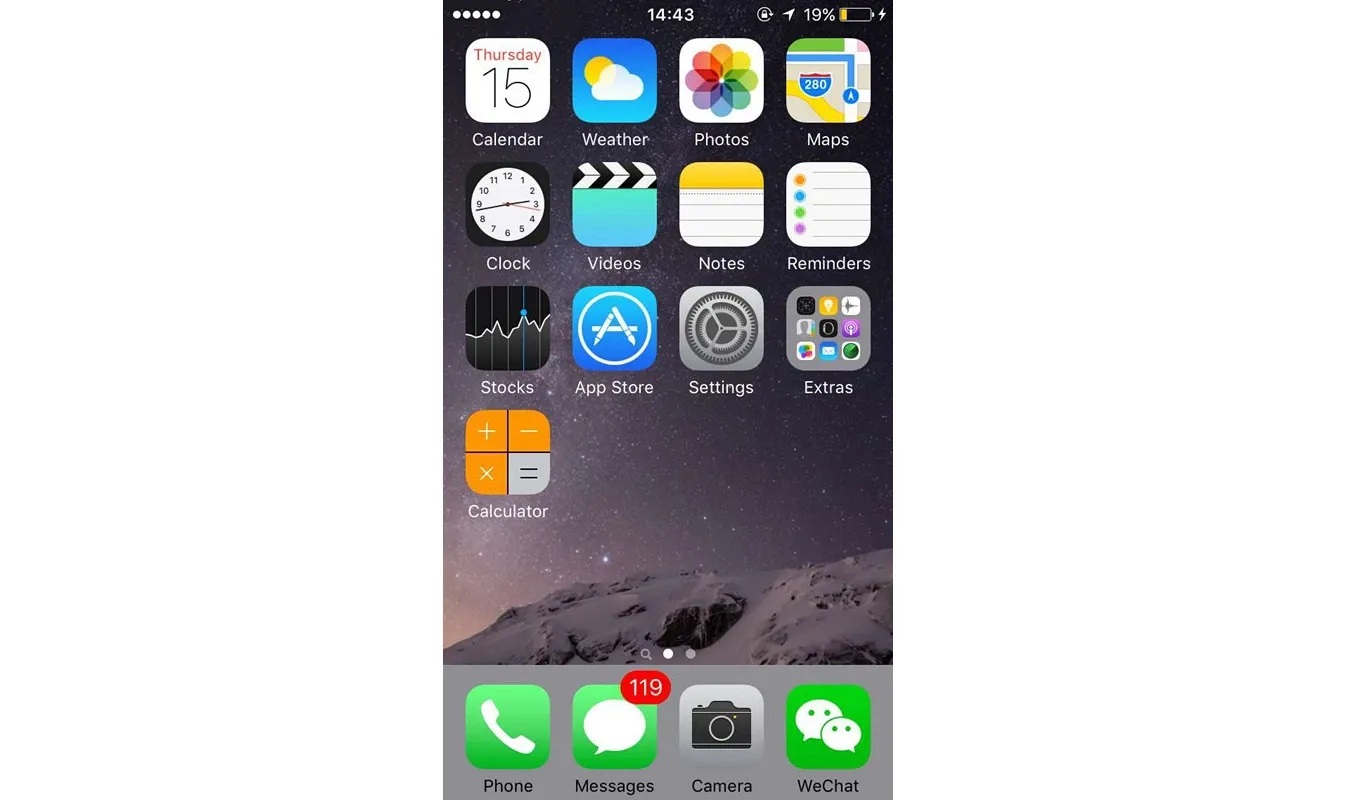
>>>>>Xem thêm: Cách xem lịch sử ghi chép nhịp tim trên Apple Watch
Lưu ý: Nếu muốn quay trở lại như bạn đầu bạn vẫn làm tương tự như các bước trên, chỉ khác là ở Bước 2, bạn chuyển sang tab Tiêu chuẩn -> Đặt.
Trên đây Blogkienthuc.edu.vn đã hướng dẫn bạn cách phóng to màn hình iPhone nhanh chóng. Nếu còn thắc mắc nào, bạn có thể bình luận ngay phía dưới nhé!
Xem thêm:
- Tuyệt chiêu giải phóng bộ nhớ iPhone không cần xóa bất cứ thứ gì
- Xả pin iPhone là gì? Cách để xả pin trên iPhone
Quân LNH
(theo TechRum)